Apache Maven ist ein Software-Projektmanagement-Tool, das auf dem POM-Konzept (Project, Object, Model) basiert. Maven ist ein Build-Automatisierungstool, das hauptsächlich für Java-basierte Projekte verwendet wird, aber auch zum Erstellen und Verwalten von Projekten verwendet werden kann, die in C#, Ruby, Scala und anderen Sprachen geschrieben sind. Es beschreibt nicht nur, wie Software erstellt wird, sondern auch ihre Abhängigkeiten.
In diesem Tutorial zeigen wir Ihnen Schritt für Schritt, wie Sie Apache Maven auf einem CentOS 7-System installieren und konfigurieren.
Voraussetzungen
- CentOS 7-Server
- Root-Rechte
Was wir tun werden
- Installieren Sie Java OpenJDK auf CentOS 7
- Apache Maven-Binärdateien herunterladen
- Apache Maven-Umgebung konfigurieren
- Testen
Schritt 1 – Java OpenJDK auf CentOS 7 installieren
Als Erstes installieren wir hier Java auf dem CentOS 7-Server. Apache Maven erfordert JDK 1.7 oder höher – wir verwenden Java 8, das aus dem CentOS-Repository installiert werden kann.
Installieren Sie Java 8 unter CentOS 7 mit dem Befehl yum.
sudo yum install -y java-1.8.0-openjdk-devel
Überprüfen Sie nach Abschluss der Installation die installierte Java-Version.
java -version
Und Sie erhalten das Ergebnis wie folgt.
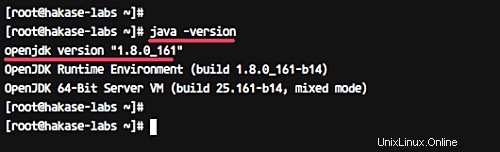
Java OpenJDK 8 wurde auf CentOS 7 installiert.
Schritt 2 – Laden Sie Apache Maven herunter
In diesem Schritt laden wir den Apache-Maven-Binärcode mit dem Befehl wget herunter. Und wir werden das Verzeichnis ‚/usr/local/src‘ als Maven-Home-Verzeichnis verwenden.
Gehen Sie in das Verzeichnis „/usr/local/src“ und laden Sie den Apache Maven-Binärcode herunter.
cd /usr/local/src
wget http://www-us.apache.org/dist/maven/maven-3/3.5.2/binaries/apache-maven-3.5.2-bin.tar.gz
Extrahieren Sie die Datei maven.tar.gz und löschen Sie dann die komprimierte Datei.
tar -xf apache-maven-3.5.2-bin.tar.gz
rm -f apache-maven-3.5.2-bin.tar.gz
Und Sie erhalten ein neues Verzeichnis apache-maven-version - benennen Sie das Verzeichnis um.
mv apache-maven-3.5.2/ apache-maven/
Apache Maven wird jetzt in das Verzeichnis „/usr/local/src/apache-maven“ heruntergeladen.
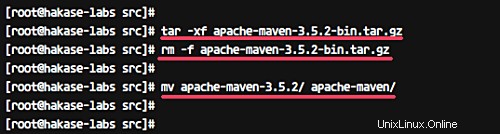
Schritt 3 – Apache Maven-Umgebung konfigurieren
In diesem Schritt konfigurieren wir die Umgebung für Apache Maven. Wir werden einige Umgebungsvariablen definieren, die von Apache Maven benötigt werden.
Gehen Sie in das Verzeichnis ‚/etc/profile.d‘ und erstellen Sie eine neue Konfigurationsdatei ‚maven.sh‘.
cd /etc/profile.d/
vim maven.sh
Fügen Sie dort die folgende Konfiguration ein.
# Apache Maven Environment Variables
# MAVEN_HOME for Maven 1 - M2_HOME for Maven 2
export M2_HOME=/usr/local/src/apache-maven
export PATH=${M2_HOME}/bin:${PATH}
Speichern und beenden.
Machen Sie nun das Skript ‚maven.sh‘ ausführbar und wenden Sie dann die Konfiguration an, indem Sie den Befehl ‚source‘ ausführen.
chmod +x maven.sh
source /etc/profile.d/maven.sh
Die Konfiguration der Apache Maven-Umgebung ist abgeschlossen.
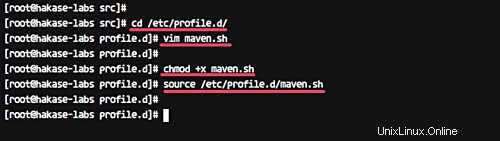
Schritt 4 – Testen
Um unsere Apache Maven-Installation zu überprüfen, können Sie den folgenden Maven-Befehl ausführen.
mvn --version
Und Sie sollten ein ähnliches Ergebnis wie das folgende erhalten:
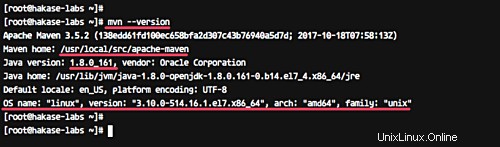
Die Installation von Apache Maven 3.2 ist abgeschlossen. Es läuft unter Linux CentOS 7 64bit, mit installiertem Java 1.8, und das Maven Home-Verzeichnis ist '/usr/local/src/apache-maven'.